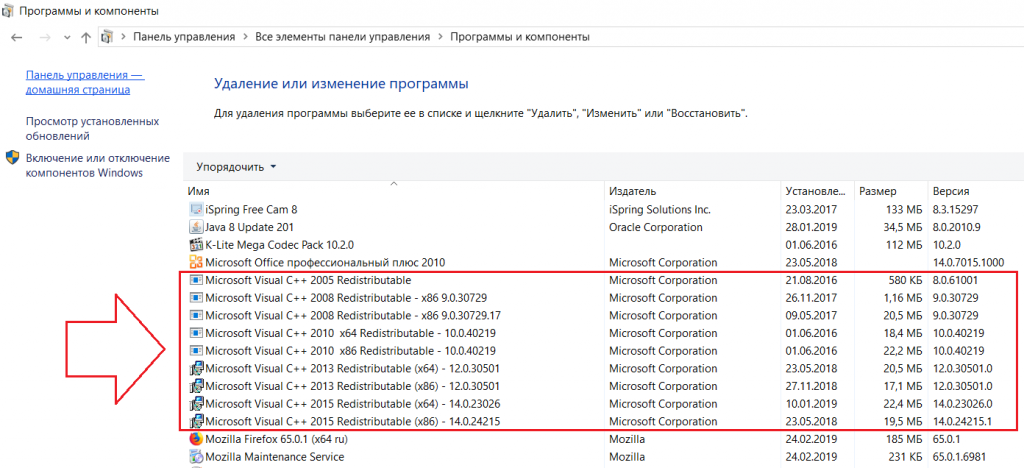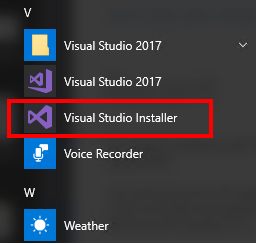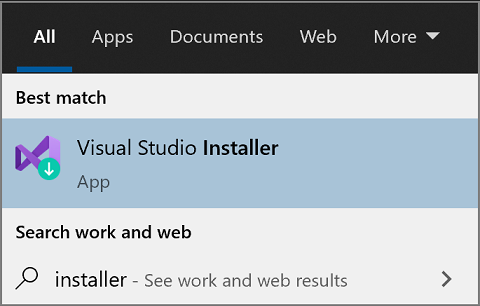Что такое майкрософт визуал c и можно ли его удалить
Как удалить Microsoft Visual C
Microsoft Visual C++ необходимо для работы некоторых программ написанных в среде Visual Studio без подключения прекомпиляции (проверки на ошибки) нужных файлов, в том случае, если эти библиотеки расположены в Microsoft Visual C++.
Что произойдёт, если снести Microsoft Visual C++
Раз вы задались этим вопросом, значит скорее всего вы заходили в пункт «Установка и удаление программ», и там встретили большое количество установленных Microsoft Visual C++ с разными версиями х86 и х64, начиная с 2005 по 2018. Многие пользователи задаются вопросом: «Если у меня стоит Microsoft Visual C++ Redistributable 2018 х64, тогда предыдущие аналоги можно удалить?». Нет, это не так. Потому, что в таком случае какая-то установленная программа перестанет функционировать и будет выдавать ошибку.
Примечание! Нельзя рассчитывать на то, что версия которая была загружена позже будет поддерживать и остальные программы. Удаление или отсутствие необходимого программного обеспечения приведёт к невозможности запуска той или иной программы. Это же касается и к разно-разрядным пакетам х86/6х64, так как они тоже задействованные программами или играми.
Как удалить Microsoft Visual C с компьютера
Если после прочитанной информации вы всё же хотите удалить Microsoft Visual C++ Redistributable, тогда смотрите как это правильно сделать. На примере используется Windows 10 Home.
Шаг 1. В поисковике необходимо напечатать «Установка и удаление», после чего выпадет предоставленное меню в котором следует запустить программу.
Шаг 2. В запущенном окне параметров в правой колонке «Приложения и возможности» выберите и кликните мышкой вариант Microsoft Visual C++, который следует удалить.
Шаг 3. Появится дополнительное окошко с подтверждением об удалении программы, нажмите ещё раз «Удалить».
Шаг 4. В следующих действиях появится окно с возможностью перезапуска компьютера или сделать это позже. Выберите «Перезапустить сейчас».
Удаление Visual Studio 2013
Удалить полностью данную программу можно через встроенную стандартную утилиту «Программы и компоненты». Для этого следует провести несколько несложных действий на своём компьютере.
Следующими шагами нужно будет очистить реестр от остаточных следов после удаления ПО и для этого понадобится программа Your Uninstaller, а скачать её можно по адресу: http://wwwe.xrutor.org/torrent/398107/revo-uninstaller-pro-3.1.2-final-2014-pc-l-repack-portable-by-kpojiuk/.
На этой стадии следы и другие компоненты будут очищены.
Видео — Удаление Visual Studio 2013
Удаление Microsoft Visual Studio Community 2015
Перед удалением знайте — Microsoft Visual Studio — встроенный, бесплатный образ разработанный для создания программного обеспечения ОС Windows, Android, iOS, Веб-утилит. Эта среда может использоваться разработчиками для изобретения собственных программ и проектов, которые содержат открытый код.
Инструкция полного удаления компонентов Microsoft VS Community 2015
Скачать приложение для очистки следов от удалённой программы вы можете на сайте: https://www.ccleaner.com/ru-ru/ccleaner.
Если у вас установлена программа CCleaner, тогда ею нужно будет провести удаление остаточных следов, а точнее провести очистку реестра. Для этого:
Таким образом при помощи сторонней утилиты программа Microsoft Visual Studio Community 2015 будет полностью удалена с вашего компьютера.
Почему на компьютере присутствует много копий Microsoft Visual C++
Вместе с установкой Windows устанавливаются и пакеты Microsoft Visual C++. К примеру на 64-разрядной ОС установятся пакеты х86 и х64, а на 32-ух разрядной ОС будут использоваться пакеты с х86 обеспечением Microsoft Visual C++.
Также на вашем компьютере вы можете рассмотреть что у вас есть 2 пакета Microsoft Visual C++ одного года. На самом же деле оба этих приложения являются разными по отношению к друг другу, так как в библиотеке содержаться разные наборы DLL.
В итоге при скачивании какой-либо программы или игры, вам будет предложено установить пакет с директ икс-ом и с Microsoft Visual C++ того года, которого выпущена устанавливаемая программа.
Видео — Как удалить Microsoft Visual Studio
Понравилась статья?
Сохраните, чтобы не потерять!
Для чего нужен Microsoft Visual C++ на компьютере и можно ли его удалить?
Различные версии данного приложения можно встретить среди списка установленных на компьютере программ. Также особо внимательные наверняка заметили, что Microsoft Visual C++ почти всегда присутствует в установочном пакете большинства игр и программ.
В данной статье мы расскажем о его назначении и вы поймете почему он так важен.
Дополнение, используемое другими программами
Современные игры и приложения представляют из себя огромный комплекс более мелких программ, объединенных в единое целое. На их создание уходит огромное количество времени и человеческих ресурсов.
Для упрощения и ускорения данного процесса программистами создаются общедоступные пакеты, где описаны распространенные функции и алгоритмы, которые можно использовать в собственных разработках.
Так вот Microsoft Visual C++ является одним из таких пакетов. С течением времени выходят все новые его версии. Это связано с появлением новых технологий создания программ и новых функций, которые будут задействованы в новых проектах.
Установленные версии Visual C++ на компьютере в программах и компонентах
Именно поэтому важно иметь актуальную версию Microsoft Visual C++, чтобы обеспечить нормальную работу программ и игр, написанных с его использованием. По этой же причине при установке любой современной игры вам предлагают установить актуальную версию Microsoft Visual C++. И пренебрегать этим не стоит.
Начало установки пакета Visual C++
Следующие ошибки, появляющиеся при запуске программ или игр, свидетельствуют о проблемах с Microsoft Visual C++ и устраняются переустановкой данного пакета:
Вывод
Microsoft Visual C++ является важной сборкой различных функций, процедур и алгоритмов, которые используются практически всеми программами и играми, написанными под операционную систему Windows.
Удалять какую – либо из установленных на компьютере версий Microsoft Visual C++ категорически не рекомендуется, так как это приведет к ошибкам при запуске других программ и игр.
Microsoft Visual C++ что это за программа и нужна ли она?


Не все программы готовы к работе, ну, это я в каком смысле — в том что после установке в Windows также должны быть дополнительные компоненты, которые используются несколькими программами. Именно по этой причине они как бы не должны идти вместе с каждой программой, но так как часто этих компонентов нет на компе, то они как раз и идут в программе как отдельный компонент
А впрочем покажу на примере. Вот есть такая программа как фаервол Outpost, при его установке устанавливается не только сам Outpost но и еще компоненты Microsoft Visual C++, которые нужны ему для работы. То есть понятно, да, что если удалить эти компоненты потом, то некоторые ваши программы могут перестать работать, так что возьмите это себе на заметку
Вот например у меня они тоже стоят, несколько, у вас может быть больше или меньше:
Ну что, вы сделали вывод что такое Microsoft Visual C++? Если вы это видите в списке установленного софта, то удалять не стоит! Если они там есть значит они нужны какой-то программе или нескольким, соответственно если удалите — будут неприятности 
Но есть и второй вариант ответа на вопрос что такое Microsoft Visual C++ — это студия. IDE или студия для разработки программ на языке программирования C++, то есть это редактор такой себе, там программисты пишут код и потом проверяют как что работает. В общем пишут программы, функции, библиотеки.
Ну, вполне логично, что студия стоит у программистов. Так что если вы великий программист, то сносить эту студию просто нет смысла, ну это и так понятно думаю
Примерно так выглядит студия разработки (IDE), примерно потому что есть разные версии и они внешне немного все же отличаются:
Но я думаю, что у вас скорее всего стоит не студя разработки, а именно дополнительные компоненты для нормальной работы программ.
Еще могу сказать, что в некоторых случаях бывает и обратная сторона — вы ставите программу, а она говорит, мол так и сяк, у вас нет Microsoft Visual C++, поэтому установите, иначе я не установлюсь (в таком случае придется искать их на сайте Microsoft). Но, такое бывает редко, как уже писал, программы обычно уже в себе имеют компоненты Microsoft Visual C++ и ставят их при инсталляции.
Надеюсь все доступно обьяснил, удачи вам
Удаление Visual Studio 2015
На этой странице приведены пошаговые инструкции по удалению Visual Studio, интегрированного набора средств для эффективной работы разработчиков.
Удаление Visual Studio с помощью стандартного метода удаления
В панели управления на странице Программы и компоненты выберите выпуск продукта, который требуется удалить, и нажмите кнопку Изменить.
В мастере установки выберите Удалить, нажмите кнопку Да, а затем следуйте инструкциям мастера.
Удаление Visual Studio и всех остальных связанных файлов (то есть удаление практически всех элементов)
Найдите EXE-файл Visual Studio (например, найдите файл “vs_enterprise.exe”).
 Примечание Примечание |
|---|
| Файл должен находиться во вложенной папке “%ProgramData%Package Cache”, например: C:ProgramDataPackage Cache<37e19555-e88d-4aed-9d42-82d0784d2b79>vs_enterprise.exe |
Запустите EXE-файл с использованием параметров командной строки /uninstall /force.
Например, выполните: vs_enterprise.exe /uninstall /force
Это действие приведет к удалению Visual Studio и большинства основных компонентов, оставленных при удалении по умолчанию. Однако оно не удаляет все дополнительное содержимое, устанавливаемое с помощью надстроек и расширений Visual Studio (например, обновления Visual Studio и другие дополнительные компоненты).
Кроме того, с помощью средства “Total Uninstaller” можно удалить все элементы, которые могли быть установлены Visual Studio или обновлениями Visual Studio. То есть любую версию Visual Studio 2013 или более позднюю. Дополнительные сведения см. на странице Visual Studio Uninstaller tool на сайте GitHub.
Удаление Visual Studio в режиме без вывода сообщений или в пассивном режиме (то есть удаление из источника)
На компьютере, на котором установлена среда Visual Studio, откройте командную строку Windows.
Введите следующие параметры:
Откат к предыдущей версии или выпуску Visual Studio
Удалите Visual Studio с помощью любого метода, приведенного в этом разделе.
 Совет Совет |
|---|
| Удаление текущего выпуска Visual Studio (или обновления для Visual Studio) и последующая установка предыдущего выпуска может выполняться неправильно. |
Результат зависит от установленных версии или выпуска Visual Studio, версий ее компонентов, продуктов, которые могут иметь зависимости либо от выпуска Visual Studio, либо от ее компонентов, и, наконец, от более ранней версии Visual Studio, которую планируется установить или переустановить. В связи со всеми этими переменными при стандартном удалении часто остаются компоненты, которые могут не работать с предыдущими версиями или выпусками Visual Studio.
Таким образом, для достижения оптимальных результатов рекомендуется использовать средство Visual Studio Uninstaller.
Установите или переустановите более раннюю версию Visual Studio, которая будет использоваться.
Даже если вы установите предыдущую версию Visual Studio, программа установки может по-прежнему пытаться использовать более новую версию или выпуск, если таковые доступны. Дополнительные сведения см. в разделе Практическое руководство. Установка конкретного выпуска Visual Studio.
Удаление Visual Studio
На этой странице приведены пошаговые инструкции по удалению Visual Studio, интегрированного набора средств для эффективной работы разработчиков.
Этот раздел относится к Visual Studio в Windows. Для Visual Studio для Mac см. раздел Удаление Visual Studio для Mac.
Если у вас возникли проблемы с экземпляром Visual Studio, воспользуйтесь средством восстановления. Дополнительные сведения см. в статье Восстановление Visual Studio.
Если вам требуется изменить расположение каких-либо файлов Visual Studio, это можно сделать, не удаляя текущий экземпляр. Дополнительные сведения см. в статье Выбор расположения установки в Visual Studio.
Найдите установщик Visual Studio на своем компьютере.
Например, на компьютере с юбилейным обновлением или более поздней версией Windows 10 нажмите кнопку Пуск и прокрутите список до буквы V, где расположен пункт Visual Studio Installer.
На некоторых компьютерах установщик Visual Studio может быть указан под буквой «M» — для Microsoft Visual Studio.
Кроме того, Visual Studio Installer можно найти в следующем расположении: C:\Program Files (x86)\Microsoft Visual Studio\Installer\vs_installer.exe
В установщике найдите установленный у вас выпуск Visual Studio. Затем выберите Дополнительно и Удалить.
Нажмите кнопку ОК, чтобы подтвердить действие.
Если в будущем вы захотите снова установить Visual Studio 2017, запустите Visual Studio Installer и выберите Установить на экране выбора.
Удаление установщика Visual Studio
Чтобы полностью удалить все установки Visual Studio 2017 и Visual Studio Installer с компьютера, удалите их в окне «Программы и компоненты».
Найдите Visual Studio Installer на своем компьютере.
В меню «Пуск» Windows можно выполнить поиск по слову «установщик».
Кроме того, Visual Studio Installer можно найти в следующем расположении:
C:\Program Files (x86)\Microsoft Visual Studio\Installer\vs_installer.exe
Для продолжения работы может потребоваться обновление самого установщика. Если это так, следуйте инструкциям на экране.
В установщике найдите установленный у вас выпуск Visual Studio. Затем выберите Дополнительно и Удалить.
Нажмите кнопку ОК, чтобы подтвердить действие.
Если в будущем вы передумаете и захотите снова установить Visual Studio 2019, снова запустите Visual Studio Installer, выберите вкладку Доступно, выберите выпуск Visual Studio, который вы хотите установить, а затем нажмите Установка.
Удаление установщика Visual Studio
Чтобы удалить все установки Visual Studio 2019 и Visual Studio Installer с компьютера, удалите их в окне «Программы и компоненты».
Найдите Visual Studio Installer на своем компьютере.
В меню «Пуск» Windows можно выполнить поиск по слову «установщик».
Кроме того, Visual Studio Installer можно найти в следующем расположении:
C:\Program Files (x86)\Microsoft Visual Studio\Installer\vs_installer.exe
Для продолжения работы может потребоваться обновление самого установщика. Если это так, следуйте инструкциям на экране.
В установщике найдите установленный у вас выпуск Visual Studio. Затем выберите Дополнительно и Удалить.
Нажмите кнопку ОК, чтобы подтвердить действие.
Если в будущем вы передумаете и захотите снова установить Visual Studio 2022, снова запустите Visual Studio Installer, выберите вкладку Доступно, выберите выпуск Visual Studio, который хотите установить, а затем нажмите Установить.
Удаление установщика Visual Studio
Чтобы удалить все установки Visual Studio 2022 и Visual Studio Installer с компьютера, удалите их в окне «Программы и компоненты».
Удаление всех файлов
Если произошла неустранимая ошибка и вы не можете удалить Visual Studio с помощью предыдущих инструкций, есть вариант, который можно использовать в качестве последнего средства. Дополнительные сведения о том, как полностью удалить все файлы установки Visual Studio и информацию о продукте, см. в этой статье.
Техническая поддержка
Иногда возникают проблемы. Если установить Visual Studio не удается, воспользуйтесь пошаговыми указаниями в статье Устранение неполадок при установке и обновлении Visual Studio.
Ниже приведены несколько дополнительных вариантов: